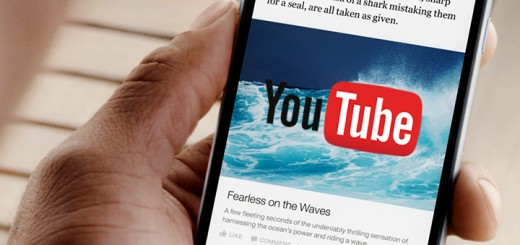Come fare una ricerca inversa di immagini con TinEye
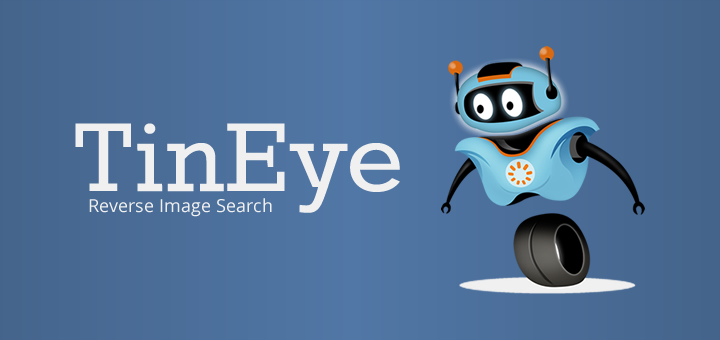
Ricerche inverse: non solo Google Immagini
Quella di cercare foto e immagini su Internet è una tra le attività più comuni svolte dagli utenti.
Capita, a volte, però, di non avere la necessità di trovare una o più immagini inerenti il medesimo soggetto, ma bensì quella di verificare se e quante versioni esistono di una specifica immagine.
Questo accade, ad esempio, quando si è in possesso di una foto le cui dimensioni sono tali da non permetterci di utilizzarla, oppure quando l’immagine che abbiamo puntato è online, ma su di essa sono impressi i watermark dello store in cui è in vendita (Shutterstock, GettyImages, etc.).
In situazioni del genere, fare una ricerca inversa con Google Immagini (aka “ricerca tramite immagine”) è il primo passo da compiere. Vero è, però, che Google Immagini non è l’unico motore di ricerca per immagini ad offrire questo tipo di servizio: TinEye, sviluppato dalla omonima software house di Toronto, rappresenta, infatti, una validissima alternativa e in questo post voglio illustrarvi le caratteristiche che lo rendono un prodotto unico nel suo genere.
Perché scegliere TinEye: i suoi 3 punti forti
Come specificato poc’anzi, non ho intenzione di spiegarvi il funzionamento di TinEye, il quale è oltremodo semplice, ma limitarmi ad evidenziare ciò che lo rende differente – e, per certi versi, migliore – del ben più blasonato Google Immagini.
Sono fondamentalmente 3 i fattori che mi portano a preferire TinEye a Google Immagini e riguardano tutti il livello di personalizzazione che l’utente può applicare ai risultati di ricerca.
Partendo da una ricerca di esempio, vediamo quali sono…
Ordinamento dei risultati
Il primo e grande merito, se così lo possiamo definire, di TinEye è quello di dare la possibilità all’utente di ordinare i risultati in base a criteri tanto inusuali quanto incredibilmente utili.
Gli ordinamenti selezionabili sono 5 e si dividono in:
- Best Match – In base al quale il sistema ordina i risultati mostrando in primis le immagini più simili a quella data, fino ad arrivare a quelle che riportano il maggior numero di differenze
- Most Changed – Il contrario di Best Match: dall’immagine con il maggior numero di differenze fino a quella esteticamente più simile
- Biggest Image – Partendo dalle dimensioni di quella fornita, le immagini corrispondenti vengono mostrate in ordine di grandezza
- Newest – Dall’immagine più nuova a quella più datata
- Oldest – Il contrario di Newest: dall’immagine più vecchia fino a quella più nuova
Nello screenshot sottostante potete vedere dove è posizionato il menu utile a selezionare il criterio di ordinamento più adatto alle proprie esigenze:
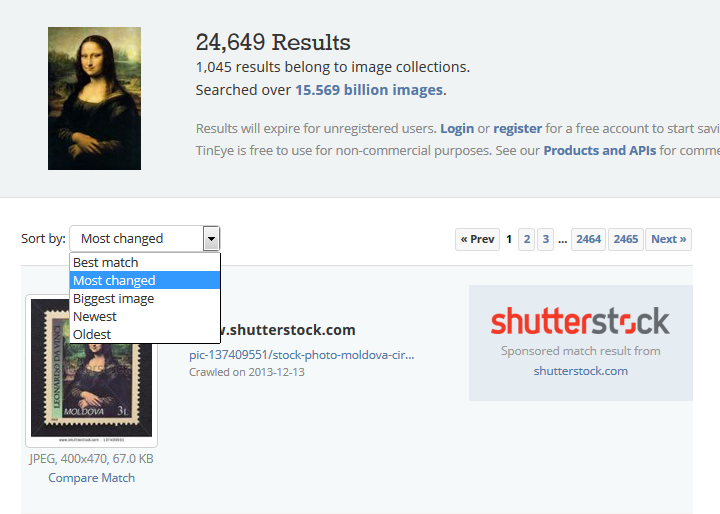
Da notare come il 1° risultato sia sponsorizzato da Shutterstock, ovvero uno tra i più noti store dei immagini digitali. Inutile specificarlo, ma se acquistare immagini non è nelle vostre intenzioni, potete tranquillamente ignorarlo e passare oltre.
Filtraggio dei risultati in base al dominio
Se anche voi, durante la lettura di questo post, vi state dilettando nella ricerca inversa di un’immagine, vi sarete accorti che, alla destra dei risultati, figura la colonna “Filter by collection”.
Tale colonna altro non è che un riquadro atto a contenere l’elenco dei domini presso i quali TinEye ha trovato una o più versioni dell’immagine ricercata.
Vien da sé che, selezionandone lo specifico dominio, vi verranno mostrate esclusivamente le immagini ospitate presso di esso, gratuite o a pagamento che siano.

Confronto tra immagini in tempo reale
Ultima, ma non meno importante, è la possibilità che TinEye offre all’utente di confrontare l’immagine da lui fornita con quelle restituite dal motore di ricerca.
Tramite la pressione del tasto “Compare Match”, infatti, è possibile switchare tra l’immagine originale e quella che si sta prendendo in considerazione, proprio come mostrato da questa GIF:
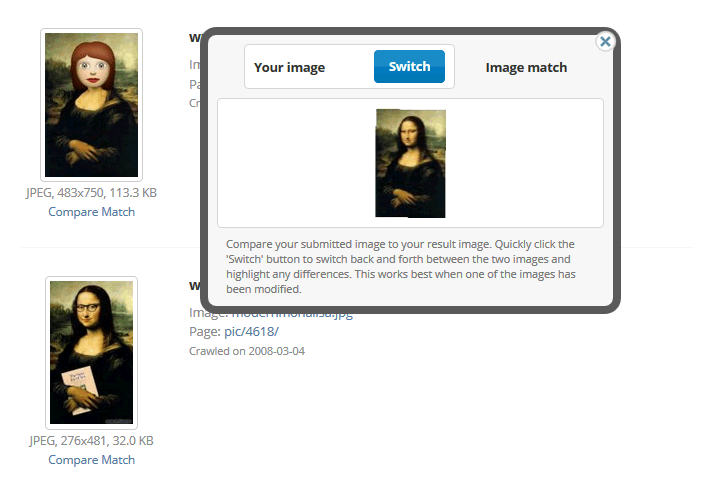
Browser plugin: TinEye senza passare da TinEye
Questi, sostanzialmente, sono gli aspetti di TinEye che lo rendono uno strumento talvolta preferibile a Google Immagini. Un ennesimo valore aggiunto, inoltre, è rappresentato dal plugin di TinEye, il quale permette di effettuare ricerche inverse senza dover passare dal sito.
TinEye, in questo senso, ha fatto le cose per bene, tanto che il plugin è disponibile per tutti i maggiori browser, quali Firefox, Chrome, Safari, Internet Explorer e Opera.
Alla prossima!
Se ti è piaciuto questo post, aiutami a condividerlo sui Social Network e iscriviti alla newsletter!